
ম্যাট্রিক্সের সাথে কাজ করার সময় যে ঘন ঘন অপারেশনগুলি করা হয় তার মধ্যে একটি হ'ল তাদের একে অপরের দ্বারা গুণ করা। এক্সেল একটি শক্তিশালী স্প্রেডশিট প্রসেসর, যা ম্যাট্রিক্সে কাজ করার জন্য ডিজাইন করা হয়েছে। অতএব, তাঁর কাছে এমন সরঞ্জাম রয়েছে যা তাদের নিজেদের মধ্যে বহুগুণ বাড়িয়ে দেয়। আসুন জেনে নেওয়া যাক কীভাবে এটি বিভিন্ন উপায়ে করা যায়।
ম্যাট্রিক্সের গুণন প্রক্রিয়া
এটি এখনই বলা উচিত যে সমস্ত ম্যাট্রিকগুলি তাদের মধ্যে গুণিত করা যায় না, তবে কেবলমাত্র একটি নির্দিষ্ট শর্তের সাথে সঙ্গতিপূর্ণ: একটি ম্যাট্রিক্সের কলামের সংখ্যা অপরের সারি সংখ্যার সমান এবং বিপরীতে হওয়া উচিত। উপরন্তু, ম্যাট্রিকগুলিতে খালি উপাদানগুলির উপস্থিতি বাদ দেওয়া হয়। এই ক্ষেত্রে, প্রয়োজনীয় অপারেশনটিও ব্যর্থ হবে।
এক্সেলে ম্যাট্রিক্স গুণ করার এতগুলি উপায় এখনও নেই; কেবল দুটি আছে। এবং উভয়ই এক্সেল অন্তর্নির্মিত ফাংশনগুলির সাথে সম্পর্কিত। আমরা এই বিকল্পগুলির প্রতিটি বিশদ বিশ্লেষণ করব।
পদ্ধতি 1: MUMNOSE ফাংশন
ব্যবহারকারীদের মধ্যে সবচেয়ে সহজ এবং জনপ্রিয় বিকল্পটি হ'ল ফাংশনটি ব্যবহার করা MMULT। অপারেটর MMULT কার্যের একটি গাণিতিক গ্রুপ বোঝায়। কেবল তার তাত্ক্ষণিক কাজ দুটি ম্যাট্রিক্স অ্যারের পণ্যটি অনুসন্ধান করা। শব্দবিন্যাস MMULT এই মত দেখাচ্ছে:
= বহুগুণ (অ্যারে 1; অ্যারে 2)
সুতরাং, এই অপারেটরের দুটি যুক্তি রয়েছে, যা দুটি গুণিত ম্যাট্রিকের ব্যাপ্তির উল্লেখ to
এখন আসুন দেখুন ফাংশনটি কীভাবে ব্যবহৃত হয় MMULT একটি দৃ concrete় উদাহরণে। দুটি ম্যাট্রিক রয়েছে, যার একটির সারি সংখ্যা অন্যটির কলামের সংখ্যার সাথে মিল এবং এর বিপরীতে। আমাদের এই দুটি উপাদানকে গুণ করতে হবে।

- তার উপরের বাম ঘরটি দিয়ে শুরু করে গুণনের ফলাফল প্রদর্শিত হবে এমন ব্যাপ্তিটি নির্বাচন করুন। এই পরিসরের আকারটি প্রথম ম্যাট্রিক্সে সারি সংখ্যা এবং দ্বিতীয়টিতে কলামের সংখ্যার সাথে মিলিত হওয়া উচিত। আইকনে ক্লিক করুন "ফাংশন functionোকান".
- সক্রিয় করা হয় বৈশিষ্ট্য উইজার্ড। আমরা ব্লকে চলে যাই "গাণিতিক"নামে ক্লিক করুন "MMULT" এবং বোতামে ক্লিক করুন "ঠিক আছে" উইন্ডোর নীচে।
- প্রয়োজনীয় ফাংশনের যুক্তি উইন্ডোটি চালু করা হবে। এই উইন্ডোতে ম্যাট্রিক্স অ্যারের ঠিকানা প্রবেশের জন্য দুটি ক্ষেত্র রয়েছে। মাঠে কার্সার রাখুন "বিন্যাস 1"এবং মাউসের বাম বোতামটি ধরে রেখে শীটটিতে প্রথম ম্যাট্রিক্সের পুরো অঞ্চলটি নির্বাচন করুন। এর পরে, এর স্থানাঙ্কগুলি ক্ষেত্রটিতে প্রদর্শিত হবে the "বিন্যাস 2" এবং একইভাবে দ্বিতীয় ম্যাট্রিক্সের ব্যাপ্তিটি নির্বাচন করুন।
উভয় যুক্তি প্রবেশ করার পরে, বোতাম টিপতে ছুটে যাবেন না "ঠিক আছে", যেহেতু আমরা একটি অ্যারে ফাংশন নিয়ে কাজ করছি, যার অর্থ সঠিক ফলাফল পেতে, অপারেটরের সাথে অপারেশন শেষ করার স্বাভাবিক বিকল্পটি কাজ করবে না। এই অপারেটরটির ফলাফলটি একটি কক্ষে ফলাফল প্রদর্শন করার উদ্দেশ্যে নয়, যেহেতু এটি একটি শীটটিতে পুরো ব্যাপ্তিতে প্রদর্শন করে। সুতরাং, পরিবর্তে একটি বোতাম টিপুন "ঠিক আছে" বোতাম সংমিশ্রণ টিপুন Ctrl + Shift + enter.
- আপনি দেখতে পাচ্ছেন, এর পরে, পূর্ববর্তী নির্বাচিত পরিসীমাটি ডেটা দিয়ে পূর্ণ হয়েছিল। এটি গুণমানের ম্যাট্রিক্স অ্যারের ফলাফল। আপনি যদি সূত্রগুলির রেখার দিকে তাকান, এই ব্যাপ্তির যে কোনও উপাদান নির্বাচন করার পরে, আমরা দেখতে পাব যে সূত্রটি নিজেই কোঁকড়ানো বন্ধনীগুলিতে আবৃত। এটি অ্যারে ফাংশনের একটি চিহ্ন, যা কীবোর্ড শর্টকাট টিপানোর পরে যুক্ত করা হয় Ctrl + Shift + enter ফলাফল শীট থেকে আউটপুট করার আগে।




পাঠ: EXMULZE ফাংশন
পদ্ধতি 2: যৌগিক সূত্রটি ব্যবহার করুন
তদতিরিক্ত, দুটি ম্যাট্রিককে গুণানোর আরও একটি উপায় রয়েছে। এটি আগেরটির তুলনায় আরও জটিল, তবে এটি বিকল্প হিসাবে উল্লেখেরও যোগ্য ves এই পদ্ধতিতে একটি সমন্বিত অ্যারে সূত্র ব্যবহার করা জড়িত, যা কোনও ফাংশন নিয়ে গঠিত SUMPRODUCT এবং অপারেটরের পক্ষে যুক্তি হিসাবে বাসা বেঁধেছে পক্ষান্তরিত করা.
- এবার আমরা শীটটিতে খালি ঘরগুলির অ্যারের কেবল উপরের বাম উপাদানটি নির্বাচন করব, যা আমরা ফলাফলটি প্রদর্শন করতে ব্যবহার করার প্রত্যাশা করি। আইকনে ক্লিক করুন "ফাংশন functionোকান".
- বৈশিষ্ট্য উইজার্ড শুরু আমরা অপারেটরদের ব্লকে চলে যাই "গাণিতিক"তবে এবার নামটি নির্বাচন করুন SUMPRODUCT। বাটনে ক্লিক করুন "ঠিক আছে".
- উপরের ফাংশনের আর্গুমেন্ট উইন্ডোটি খোলে। এই অপারেটরটি তাদের মধ্যে বিভিন্ন অ্যারে গুণ করার জন্য ডিজাইন করা হয়েছে। এর বাক্য গঠনটি নিম্নরূপ:
= সংক্ষিপ্তসার (অ্যারে 1; অ্যারে 2; ...)একটি দল থেকে যুক্তি হিসাবে "এরে" রেফারেন্সটি নির্দিষ্ট ব্যাপ্তিতে গুণিত করতে হবে। মোট হিসাবে, এই জাতীয় দুটি থেকে 255 টি যুক্তি ব্যবহার করা যেতে পারে। তবে আমাদের ক্ষেত্রে, যেহেতু আমরা দুটি ম্যাট্রিক নিয়ে কাজ করছি, আমাদের কেবল দুটি যুক্তি প্রয়োজন need
মাঠে কার্সার রাখুন "বিন্যাস 1"। এখানে আমাদের প্রথম ম্যাট্রিক্সের প্রথম সারির ঠিকানা প্রবেশ করতে হবে। এটি করার জন্য, বাম মাউস বোতামটি ধারণ করে, আপনাকে কেবল শীটটিতে কার্সার দিয়ে এটি নির্বাচন করতে হবে। এই ব্যাপ্তির স্থানাঙ্কগুলি তত্ক্ষণাত যুক্তি উইন্ডোর সম্পর্কিত ক্ষেত্রে প্রদর্শিত হবে। এর পরে, আপনার কলামগুলিতে ফলাফলের লিঙ্কের স্থানাঙ্কগুলি ঠিক করা উচিত, এই নির্দেশাবলী অবশ্যই নিখুঁত করতে হবে। এটি করার জন্য, ক্ষেত্রের মধ্যে লেখা অক্ষরগুলির আগে ডলার চিহ্নটি সেট করুন ($)। সংখ্যায় (লাইন) প্রদর্শিত স্থানাঙ্কের আগে, এটি করা উচিত নয়। এছাড়াও, আপনি পরিবর্তে ক্ষেত্রটিতে সম্পূর্ণ এক্সপ্রেশনটি নির্বাচন করতে পারেন এবং তিনবার ফাংশন কী টিপতে পারেন F4 চাপুন। এই ক্ষেত্রে, শুধুমাত্র কলামগুলির স্থানাঙ্কগুলিও পরম হয়ে উঠবে।
- এর পরে, ক্ষেত্রের মধ্যে কার্সার সেট করুন "বিন্যাস 2"। এই যুক্তি দিয়ে এটি আরও কঠিন হবে, যেহেতু ম্যাট্রিক্সের গুণনের নিয়ম অনুসারে, দ্বিতীয় ম্যাট্রিক্সকে "ওভার" করা দরকার needs এটি করতে, নেস্টেড ফাংশনটি ব্যবহার করুন পক্ষান্তরিত করা.
এটিতে যেতে, নীচে তীব্র কোণ দ্বারা নির্দেশিত ত্রিভুজ আকারে আইকনটিতে ক্লিক করুন, যা সূত্রের লাইনের বাম দিকে অবস্থিত। সম্প্রতি ব্যবহৃত সূত্রগুলির একটি তালিকা খোলে। এতে যদি নামটি খুঁজে পান "TRANSPOSE"তারপরে এটিতে ক্লিক করুন। আপনি যদি দীর্ঘদিন ধরে এই অপারেটরটি ব্যবহার করেন বা কখনও এটিকে ব্যবহার করেন না, তবে আপনি এই তালিকায় নির্দেশিত নামটি পাবেন না। এই ক্ষেত্রে, আইটেমটি ক্লিক করুন "অন্যান্য বৈশিষ্ট্য ...".
- ইতিমধ্যে আমাদের পরিচিত একটি উইন্ডো খোলে ফাংশন উইজার্ডস। এবার আমরা বিভাগে চলেছি তথ্যসূত্র এবং অ্যারে এবং নামটি নির্বাচন করুন "TRANSPOSE"। বাটনে ক্লিক করুন "ঠিক আছে".
- ফাংশন আর্গুমেন্ট উইন্ডো চালু করা হয়েছে। পক্ষান্তরিত করা। এই অপারেটরটি টেবিল স্থানান্তর করার উদ্দেশ্যে। এটি, সহজভাবে বলতে গেলে, এটি কলাম এবং সারিগুলি অদলবদল করে। অপারেটরের দ্বিতীয় যুক্তির জন্য আমাদের এটি করা দরকার SUMPRODUCT। ফাংশন সিনট্যাক্স পক্ষান্তরিত করা অত্যন্ত সহজ:
= ট্রান্সপোস (অ্যারে)অর্থাৎ, এই অপারেটরের একমাত্র যুক্তি অ্যারে সম্পর্কিত একটি উল্লেখ যা "উল্টানো" উচিত। বরং, আমাদের ক্ষেত্রে, এমনকি পুরো অ্যারে নয়, কেবল এটির প্রথম কলাম।
সুতরাং, ক্ষেত্রের মধ্যে কার্সার সেট করুন "এরে" এবং প্রেসের বাম মাউস বোতামটি দিয়ে শীটটিতে দ্বিতীয় ম্যাট্রিক্সের প্রথম কলামটি নির্বাচন করুন। ঠিকানাটি ক্ষেত্রটিতে প্রদর্শিত হবে। পূর্ববর্তী কেসের মতো এখানেও আপনাকে কয়েকটি স্থানাঙ্ককে পরম করতে হবে তবে এবার কলামের স্থানাঙ্ক নয়, সারিগুলির ঠিকানা। অতএব, আমরা ফিল্ডে প্রদর্শিত লিঙ্কটিতে সংখ্যার সামনে ডলার সাইন রাখি। আপনি সম্পূর্ণ এক্সপ্রেশনটি নির্বাচন করতে পারেন এবং বোতামটিতে ডাবল ক্লিক করতে পারেন F4 চাপুন। প্রয়োজনীয় উপাদানগুলির পরম বৈশিষ্ট্য থাকার পরে, বোতামটিতে ক্লিক করবেন না "ঠিক আছে"পূর্ববর্তী পদ্ধতি হিসাবে, কীস্ট্রোক প্রয়োগ করুন Ctrl + Shift + enter.
- তবে এবার আমাদের সাথে কোনও অ্যারে পূরণ করা হয়নি, কেবলমাত্র একটি কক্ষ, যা আমরা কল করার আগে বরাদ্দ রেখেছিলাম ফাংশন উইজার্ডস.
- আমাদের প্রথম পদ্ধতির মতো একই আকারের অ্যারের সাথে ডেটা পূরণ করতে হবে। এটি করার জন্য, ঘরে প্রাপ্ত সূত্রটি একটি সমান পরিসরে অনুলিপি করুন, যা প্রথম ম্যাট্রিক্সের সারি সংখ্যার এবং দ্বিতীয়টির কলামের সংখ্যার সমান হবে। আমাদের বিশেষ ক্ষেত্রে, আমরা তিনটি সারি এবং তিনটি কলাম পাই।
অনুলিপি করতে, আমরা ফিল মার্কার ব্যবহার করব। সূত্রটি অবস্থিত ঘরের নীচের ডান কোণে কার্সারটি সরান। কার্সারটি একটি কালো ক্রসে রূপান্তরিত হয়। এটি ভরাট মার্কার। বাম মাউস বোতামটি ধরে রাখুন এবং উপরের পুরো ব্যাপ্তিতে কার্সারটি টানুন। সূত্র নিজেই প্রাথমিক কক্ষটি এই অ্যারের উপরের বাম উপাদান হওয়া উচিত।
- আপনি দেখতে পাচ্ছেন, নির্বাচিত পরিসরটি ডেটা দিয়ে পূর্ণ। অপারেটরের ব্যবহারের মাধ্যমে আমরা যে ফলাফলটি পেয়েছি তার সাথে যদি সেগুলি তুলনা করি MMULT, তারপরে আমরা দেখতে পাই যে মানগুলি সম্পূর্ণ অভিন্ন। এর অর্থ এই যে দুটি ম্যাট্রিকের গুণটি সত্য।





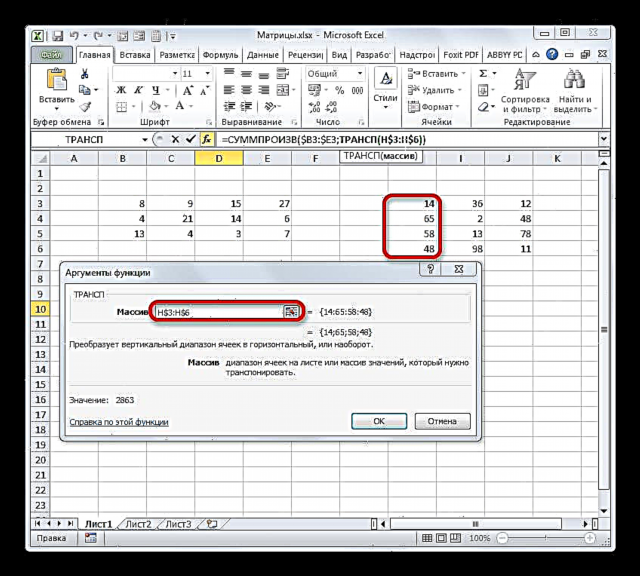



পাঠ: এক্সেলে অ্যারে নিয়ে কাজ করা
আপনি দেখতে পাচ্ছেন, সমমানের ফলাফল প্রাপ্তি হওয়া সত্ত্বেও ম্যাট্রিকগুলিকে গুণ করতে ফাংশনটি ব্যবহার করুন MMULT একই উদ্দেশ্যে অপারেটরগুলির যৌগিক সূত্র ব্যবহার করার চেয়ে অনেক সহজ SUMPRODUCT এবং পক্ষান্তরিত করা। তবে এখনও, মাইক্রোসফ্ট এক্সেলে ম্যাট্রিক্স গুণনের সমস্ত সম্ভাবনাগুলি অন্বেষণ করার সময় এই বিকল্প বিকল্পটিকেও এড়ানো যায় না।











